win11 ctrl键被锁怎么办?解决方法分享
- 更新日期:2025-08-28 17:42:15
- 来源:

1. 检查键盘连接
首先,确认键盘是否正常工作:
检查NumLock键:按下键盘上的NumLock键,观察键盘灯是否亮起。如果灯亮,说明键盘功能正常。
重新连接键盘:如果NumLock灯不亮,检查键盘USB接口是否连接牢固,尝试拔下后重新插入,或更换其他USB端口。
清洁键盘:如果键盘有灰尘或污垢,可能导致按键失灵,可以用压缩空气清洁键盘。
2. 重启Windows资源管理器
有时,Ctrl键失灵可能是由于Windows资源管理器进程异常引起的。可以尝试通过任务管理器重启资源管理器:
按下 Ctrl + Alt + Del 组合键,选择“任务管理器”。
在任务管理器中,找到“Windows 资源管理器”进程。
右键点击该进程,选择“重新启动”。
如果重启后问题依旧,可以尝试结束进程后,新建任务窗口输入 explorer.exe 命令重新启动资源管理器。
3. 检查系统快捷键设置
Win11中的快捷键设置可能会影响Ctrl键的功能:
打开“设置” > “系统” > “多任务”。
检查“Win键”开关是否开启。如果Ctrl键问题与快捷键冲突有关,也可以尝试禁用并重新启用快捷键。
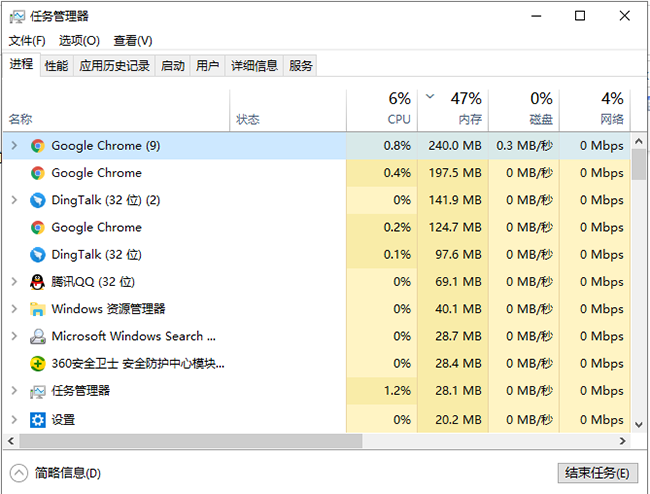
4. 检查驱动程序
过时或错误的键盘驱动程序可能导致按键失灵:
打开“设备管理器”(在搜索栏中输入“设备管理器”即可找到)。
展开“键盘”类别,右键点击键盘设备,选择“更新驱动程序”。
如果问题依旧,可以尝试卸载键盘驱动程序后重启电脑,系统会自动重新安装驱动程序。
5. 检查第三方软件冲突
某些软件可能会禁用或干扰Ctrl键的功能:
重启电脑,观察问题是否消失。
如果问题依旧,尝试卸载最近安装的软件,特别是可能与键盘输入相关的程序。
进入安全模式启动系统,如果Ctrl键在安全模式下正常,说明可能是第三方软件导致的问题。
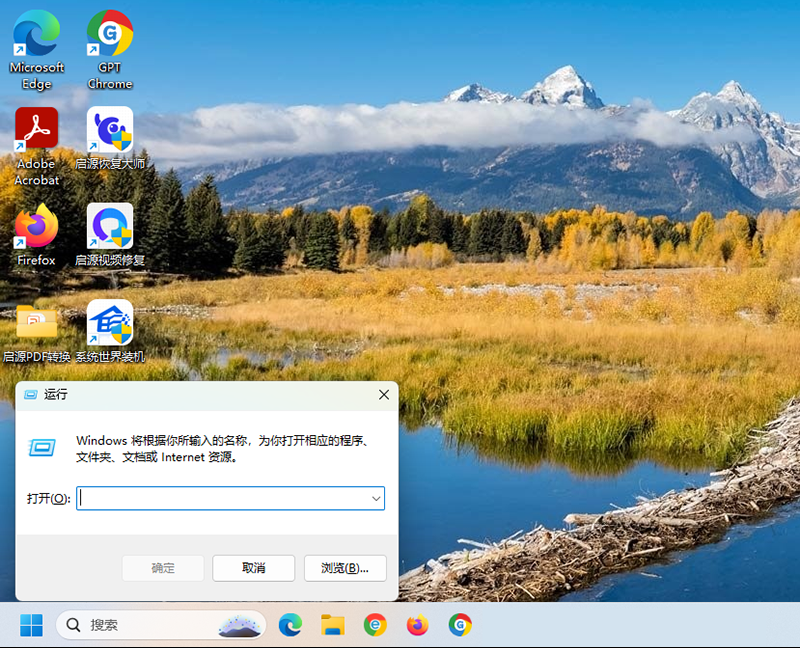
6. 使用注册表编辑器修改设置
如果上述方法无效,可以尝试通过注册表编辑器修改相关设置:
按下 Win + R 组合键,输入 regedit 并按回车键打开注册表编辑器。
导航到以下路径:HKEY_LOCAL_MACHINE\SYSTEM\CurrentControlSet\Control\Keyboard Layout。
在右侧窗格中,查找名为“Scancode Map”的项。如果没有,右键点击空白区域,选择“新建” > “二进制值”,并命名为“Scancode Map”。
双击“Scancode Map”项,输入以下内容:00000000 00000000 00010000 00000000 00000000。
点击“确定”保存更改,重启电脑使设置生效。
7. 尝试特殊快捷键组合
对于笔记本用户,可以尝试以下方法:
Fn + Ctrl + Alt:某些笔记本键盘会通过这个组合键锁定或解锁Ctrl键。
连续按五次Shift键:这可以取消“粘滞键”功能,可能解决Ctrl键锁定问题。
8. 检查键盘硬件问题
如果以上方法均无效,可能是键盘硬件本身的问题:
尝试外接键盘:连接一个外接键盘,检查Ctrl键是否正常工作。如果外接键盘正常,可能是笔记本键盘损坏。
联系售后:如果是硬件问题,建议联系制造商进行维修或更换。
总结:Ctrl键被锁定的问题可能由多种原因引起,包括键盘连接问题、驱动冲突、系统设置错误等。建议按上述步骤逐一排查,如果问题依然存在,可能需要考虑硬件维修或系统重置。希望系统世界分享的这些方法能帮助您快速解决问题!
- 64位
- 64位










